"Daha önce Mac'te Photoshop kullanıyordum ve artık kullanmak istemiyorum, şimdi uygulamayı kaldırmak istiyorum, nasıl yapabilirim?" Profesyonel bir fotoğraf editörü olarak Photoshop, fotoğrafçılar ve amatörler arasında popülerdir. Ayrıca Adobe, Mac bilgisayarlar için çeşitli sürümler yayınlamıştı. Problem şu Mac'te Photoshop'u kaldırma Windows'ta yapmak kadar kolay değil. Bu nedenle, bu kılavuz, fotoğraf düzenleyici uygulamasından hızla kurtulabilmeniz için size kapsamlı bir nasıl yapılır anlatmayı amaçlamaktadır.
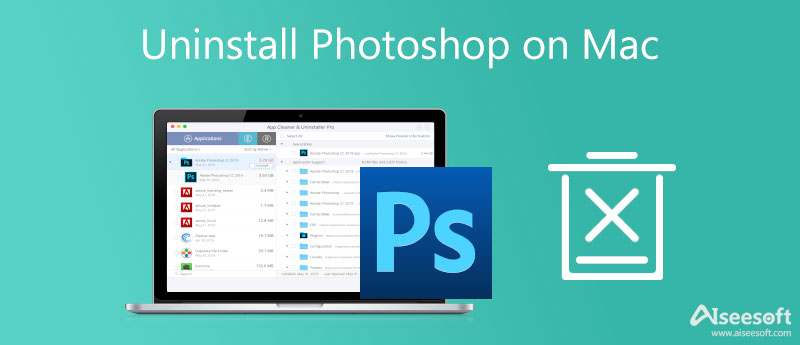
Genel olarak konuşursak, Mac'te Adobe Photoshop'u kaldırmanın iki yolu vardır. Uygulamayı makinenize yüklediyseniz, uygulamayı bağımsız olarak kaldırabilir veya Adobe Creative Cloud uygulamasından kaldırabilirsiniz.
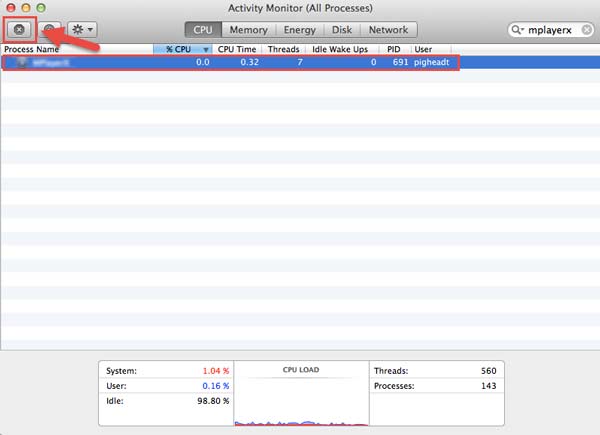
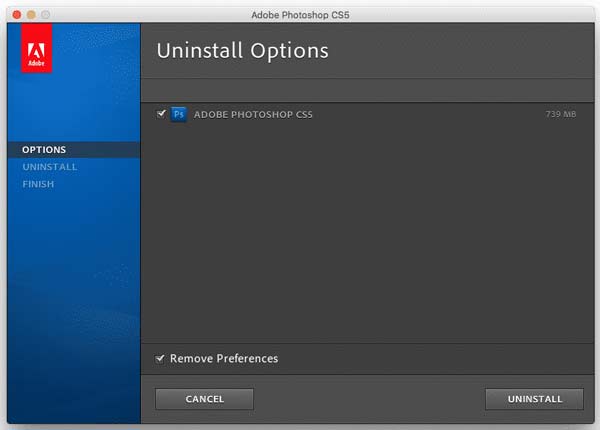
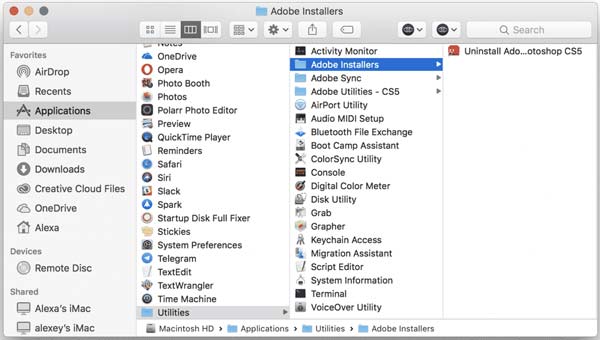
Photoshop ile ilgili dosya ve klasörleri arayın ve bunları Çöp klasör.
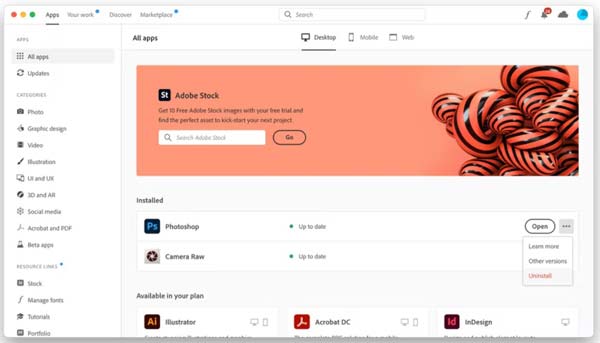
Yerleşik kaldırıcı veya Creative Cloud uygulaması ne olursa olsun, Mac'te Photoshop'u kaldırma iş akışı zahmetlidir. Temel teknik becerilere sahip değilseniz, belgelerinize veya sisteminize zarar vermek kolaydır. Bu nedenle bazı kişiler, Mac'te Photoshop'u kaldırdıktan sonra bilgisayarlarının çökmeye devam ettiğini bildirdi. Aiseesoft Mac Cleaner, diğer yandan, prosedürü etkili bir şekilde düzenleyebilir.

161,522 Dosya İndir
Aiseesoft Mac Cleaner – Mac için En İyi Kart Temizleyici
%100 Güvenli. Reklamsız.
Mac'inize yükledikten sonra en iyi uygulama kaldırıcıyı başlatın. Çok çeşitli sistemlerle uyumludur. Ana arayüzde üç düğme göreceksiniz, Durum, temizleyici, ve Toolkit. düğmesine basarak CPU, disk ve belleğinizin durumunu kontrol edebilirsiniz. Durum düğmesine basın.

Photoshop'u Mac'te kaldırmak için Toolkitve seçin kaldırma araç seti penceresinde. basın taramak makinenizdeki tüm uygulamaları aramaya başlamak için düğmesine basın. Mac'inizde kaç tane uygulama olduğuna bağlı olarak birkaç saniye ile birkaç dakika arasında sürebilir. Tamamlandığında, tıklayın Görüntüle harekete geçmek için

Şimdi, tüm uygulamaları sol panelde göreceksiniz. Adobe Photoshop'u bulana kadar aşağı kaydırın. Farenizle vurgulayın ve kaldırıcı, uygulamayı ve ilişkili dosyaları sağ bölmede gösterecektir. yanındaki kutucuğu işaretleyin Tümünü Seç veya istenmeyen dosyaları manuel olarak seçin. Sonunda, üzerine tıklayın Temiz düğmesini tıklayın ve Mac'ten Adobe Photoshop'tan hemen kurtulmak için açılır iletişim kutusuna şifrenizi girin.
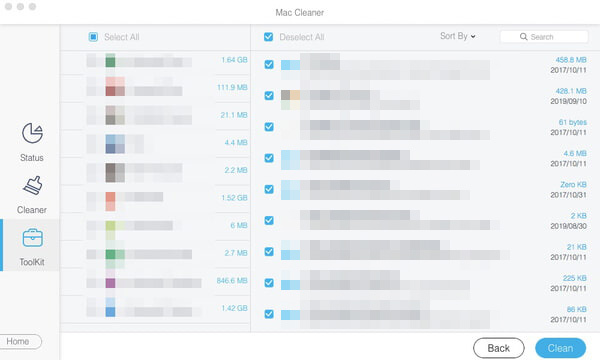
Genişletilmiş Okuma:
Photoshop'u Mac'te neden kaldıramıyorum?
İlk olarak, Photoshop'u kaldırmadan önce Activity Monitor'den çıkmalısınız. Yerleşik kaldırıcı ile kaldıramıyorsanız, bunun yerine Creative Cloud'da yapmayı deneyin.
Adobe Creative Cloud'u Mac'ten nasıl kaldırabilirim?
Mac'te Adobe Creative Cloud'u kaldırmanın iki yolu vardır. Kaldırıcıyı Adobe web sitesinden indirebilir ve ondan kurtulmak için ekrandaki talimatları takip edebilirsiniz. Alternatif olarak, Creative Cloud için bir üçüncü taraf kaldırıcı bulabilirsiniz.
Photoshop'u kaldırırsanız ne olur?
Lisanslı bir Photoshop'u kaldırırsanız, lisans makineden devre dışı bırakılır. Fotoğraf düzenleyici uygulamasını Çöp Kutusu'na veya Geri Dönüşüm Kutusu'na sürükleyerek kaldırmaya çalışmayın. Ürünü yeniden yüklemeye çalıştığınızda sorunlara neden olabilir.
Sonuç
Bu kılavuz, Adobe Photoshop'u MacBook Pro/Air, iMac ve diğer makinelerde nasıl kaldıracağınızı anlattı. İlk olarak, yerleşik kaldırıcı bileşeniyle fotoğraf düzenleyici uygulamasını silebilirsiniz. Ayrıca Creative Cloud uygulaması içinde Photoshop'tan kurtulmak mümkündür. Yeni başlayanlar için Aiseesoft Mac Cleaner, Photoshop dahil tüm uygulamaları Mac'ten kolayca kaldırmak için en iyi seçimdir. Başka sorularınız varsa, lütfen bu gönderinin altına bir mesaj bırakmaktan çekinmeyin; mümkün olan en kısa sürede cevaplayacağız.

Blu-ray Oynatıcı, herhangi bir HD / SD video dosyası için ortak medya oynatıcı görevi gören Blu-ray disk, Blu-ray klasörü, DVD disk / klasör / ISO dosyasını çalabilen güçlü bir oynatıcıdır.
%100 Güvenli. Reklamsız.
%100 Güvenli. Reklamsız.